如果用户使用的台式机电脑的配置不高,那么小编建议选择装xp系统。台式机怎么用u盘装xp系统呢?假如用不清楚具体的安装步骤,那么就可以参考接下来提供的台式电脑用u盘装xp系统步骤。
相关教程:
装xp系统BIOS设置教程
u盘怎么安装原版xp镜像
电脑xp系统一键安装步骤
一、所需准备
1、备份电脑C盘和桌面文件
2、2G左右U盘,制作U盘PE启动盘
3、系统镜像:xp精简版系统下载
4、引导设置:设置开机从U盘启动
二、台式机怎么用u盘装xp系统
1、将xp系统镜像中的gho文件解压到U盘GHO目录;

2、在台式机电脑上插入U盘,重启过程中不停按F12/F7/ESC快捷键,选择USB项从U盘启动;

3、启动到U盘主页面,选择【01】运行PE增强版;

4、双击打开【U教授PE一键装机】,选择安装盘符C盘,确定;
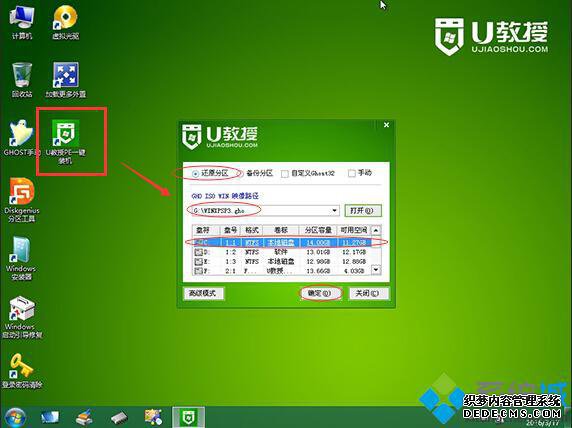
5、执行系统的还原操作,等待完成即可;
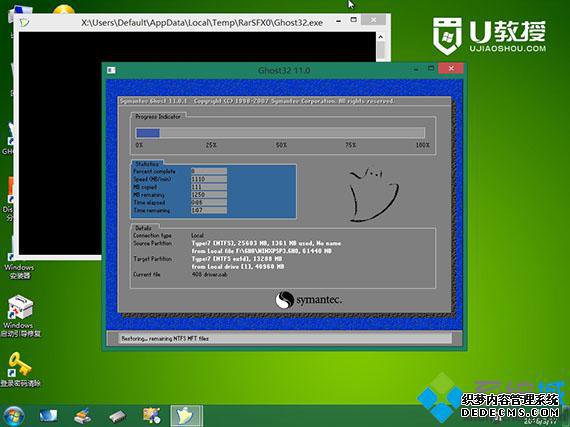
6、接着重启电脑,开始xp安装过程;
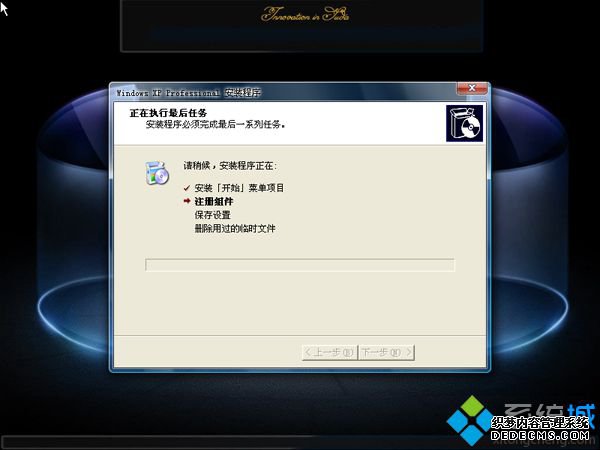
7、最后启动进入xp系统桌面即可。

不清楚台式机怎么用u盘装xp系统的用户就可以根据以上步骤来完成xp系统的安装。
------相关信息------



